win10截屏闪退怎么办? win10截完图闪一下就不见了的解决办法
win10截完图闪一下就不见了造成的原因有很多,用户们可以先检查截图保存位置或者是调整截图设置,或者是检查动画效果来进行查看。实在不行的话也可以选择更新驱动程序和操作系统来进行操作,下面就让本站来为用户们来仔细的介绍一下win10截完图闪一下就不见了问题解析吧。
win10截完图闪一下就不见了问题解析
1、检查截图保存位置:
使用Win + PrtSc(Print Screen)组合键进行截图时,截图通常会保存到C:\Users\YourUsername\Pictures\Screenshots文件夹中。请检查该文件夹以确认截图是否已保存。
如果你使用的是PrtSc键而没有按下Win键,那么截图可能没有被自动保存。在这种情况下,你需要打开画图工具(或任何图像编辑软件)并按下Ctrl + V来粘贴截图。
2、调整截图设置:
确保你的截图设置没有更改。进入“设置”>“游戏”>“游戏栏”,然后检查“使用游戏栏录制游戏剪辑、屏幕截图和广播”选项是否已启用。

3、检查动画效果:
有时,禁用某些动画效果可能会导致截图行为异常。你可以按照以下步骤检查并启用相关动画效果:
右键点击“开始”按钮,选择“系统”。

在左侧导航列表中选择“关于”,然后点击“高级系统设置”。

在“系统属性”窗口中,点击“性能”区域的“设置”按钮。

在“性能选项”窗口中,选择“自定义”,然后确保“在最大化和最小化时显示窗口动画”选项已勾选。

4、更新驱动程序和操作系统:
确保你的显卡驱动程序和操作系统都是最新版本。有时,旧版本的驱动程序或操作系统可能会导致与截图功能相关的问题。
5、使用第三方截图工具:
如果Windows自带的截图工具存在问题,你可以考虑使用第三方截图工具,如Snagit、Greenshot等。这些工具通常具有更多的功能和更好的稳定性。
6、检查冲突的热键:
有时,其他软件的热键可能与截图热键冲突。确保没有其他软件正在使用与截图相同的热键组合。
7、重置截图功能:
如果以上方法都无法解决问题,你可以尝试重置Windows的截图功能。这通常涉及到删除与截图相关的配置文件或重置相关设置。请注意,在进行此操作之前,请确保备份重要数据以防意外情况发生。
相关文章

win10怎么自定义截图快捷键 win10自定义截图快捷键的方法
截图快捷键是我们在使用win10过程中经常会用到的一个快捷键,如果我们想要更改该快捷键该怎么办呢?下面一起来看看win10自定义截图快捷键的方法2023-10-20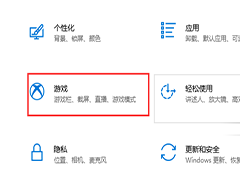 很多小伙伴在win10系统上截图后,发现自己找不到截图保存到哪里了,很是苦恼,下面一起来看看win10截图保存位置详细介绍2023-10-20
很多小伙伴在win10系统上截图后,发现自己找不到截图保存到哪里了,很是苦恼,下面一起来看看win10截图保存位置详细介绍2023-10-20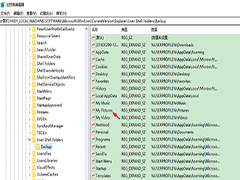
Win10截图工具无法使用怎么办 Win10截图工具无法使用解决方法
相信有很多用户都很少使用系统自带的截图工具,毕竟有着更便捷的第三方工具,不过最近有一些用户在使用自带的截图工具时发现无法正常的使用,那么遇到这种情况应该怎么办呢2023-10-19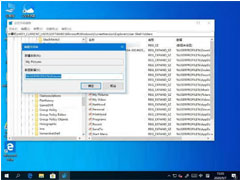
Win10自带截图工具失灵怎么办?Win10自带截图工具失灵解决方法
近期有小伙伴反映自己电脑中的截图工具失灵无法使用,本文就为大家带来的Win10自带截图工具失灵解决方法,需要的朋友一起看看吧2022-12-05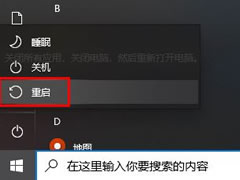
win10截图无法保存怎么回事?win10截图无法保存的两种解决方法
这篇文章主要介绍了win10截图无法保存怎么回事?win10截图无法保存的两种解决方法的相关资料,需要的朋友可以参考下本文详细内容介绍2022-11-09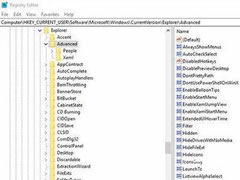
win10截图快捷键win+shift+s没有反应无法截图怎么解决?
这篇文章主要介绍了win10截图快捷键win+shift+s没有反应无法截图怎么解决?的相关资料,需要的朋友可以参考下本文详细内容介绍2022-08-10 这篇文章主要介绍了win10屏幕怎么截图?win10屏幕截图常用的七种方法的相关资料,需要的朋友可以参考下本文详细内容介绍2022-07-29
这篇文章主要介绍了win10屏幕怎么截图?win10屏幕截图常用的七种方法的相关资料,需要的朋友可以参考下本文详细内容介绍2022-07-29 微软已经证实,Windows 10 的原生截图工具“截图和草图(Snip & Sketch)”部分用户试图进行截图时,出现崩溃,下文为大家带来了详细介绍2022-05-06
微软已经证实,Windows 10 的原生截图工具“截图和草图(Snip & Sketch)”部分用户试图进行截图时,出现崩溃,下文为大家带来了详细介绍2022-05-06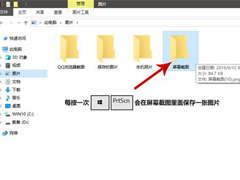 这篇文章主要介绍了Win10屏幕截图的五种快捷键方法介绍的相关资料,需要的朋友可以参考下本文详细内容介绍。2022-05-04
这篇文章主要介绍了Win10屏幕截图的五种快捷键方法介绍的相关资料,需要的朋友可以参考下本文详细内容介绍。2022-05-04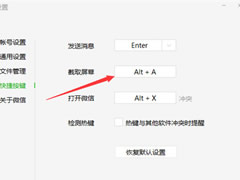
win10截屏快捷键怎么设置?win10屏幕截图快捷键设置方法
这篇文章主要介绍了win10截屏快捷键怎么设置?win10屏幕截图快捷键设置方法的相关资料,需要的朋友可以参考下本文详细内容介绍。2022-04-26



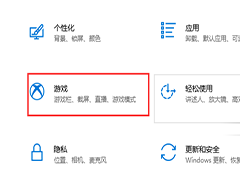
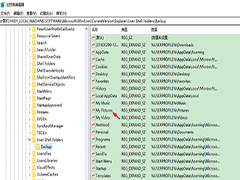
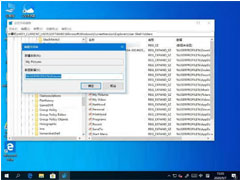
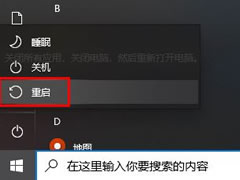
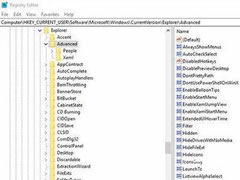


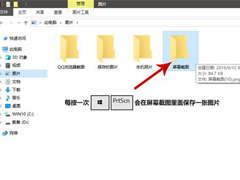
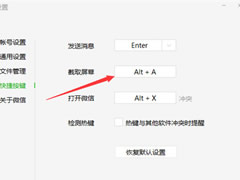
最新评论